Întrebare
Problemă: Cum se remediază codul de eroare Windows 0x800706BE?
Buna baieti. Am încercat să instalez actualizări recente de Windows, dar de îndată ce descărcarea s-a terminat și mi s-a cerut să instalez actualizările, mi s-a afișat următorul cod de eroare: 0x800706BE. Am încercat să repornesc PC-ul din nou și să descarc din nou actualizările, dar nu a funcționat deloc. Sunt îngrijorat că securitatea computerului meu ar putea fi compromisă. Ma puteti ajuta sa rezolv aceasta problema? Foarte apreciat!
Răspuns rezolvat
Codul de eroare Windows 0x800706BE este o eroare frecventă și extinsă raportată de mai mulți utilizatori Windows. Apare atunci când serviciul care gestionează transmiterea fișierului între client și server este oprit. De obicei, utilizatorii îl întâlnesc în timp ce încearcă să instaleze actualizarea Windows,[1] deși codul de eroare este folosit și de dezvoltatorii majori de software, nu numai de Windows. Prin urmare, codul poate fi folosit și de alte programe.
Codul de eroare Windows 0x800706BE este destul de complicat și poate apărea din cauza unui conflict software, blocare firewall, corupt fișiere de sistem, setări greșite de dată și oră, incompatibilitate hardware, drivere corupte, infecție cu malware și multe altele motive. Cu toate acestea, experții noștri în securitate au compilat o listă de soluții care vă pot ajuta să găsiți remedierea codului de eroare Windows 0x800706BE.
0x800706BE poate cauza mai multe inconveniente utilizatorilor și poate apărea la prima pornire a sistemului de operare, în timpul pornirii unui anumit program sau al funcționării acestuia, precum și să apară de nicăieri. Gandacul[2] ar putea împiedica, de asemenea, hardware-ul instalat recent să comunice corect cu sistemul de operare, făcând ca aplicațiile să se blocheze. În unele cazuri, utilizatorii au raportat că și porturile USB nu mai funcționează.
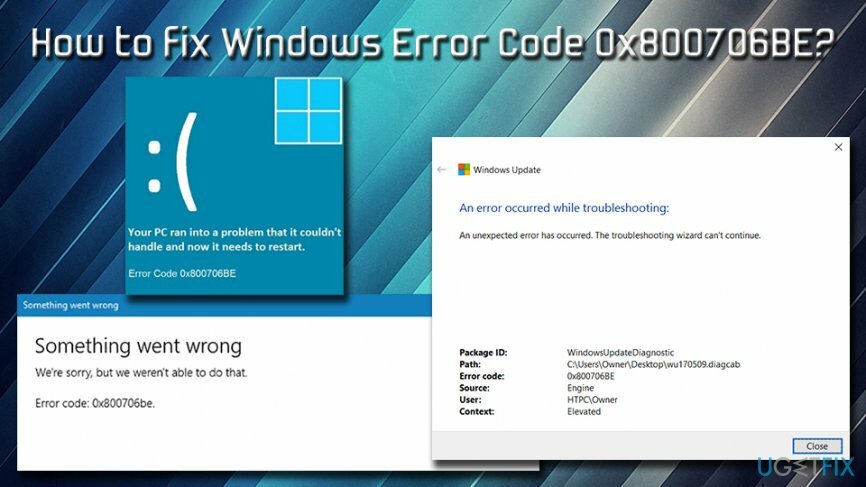
Cele mai frecvente simptome ale acestei erori includ:
- Calculatorul se blochează și încetinește
- Imposibilitatea de a lansa anumite aplicații
- Imposibilitatea de a actualiza sistemul de operare și alte programe
- Performanță generală lentă
Aceste semne pot indica, de asemenea, o infecție troiană. Prin urmare, înainte de a continua cu metodele noastre de soluție, vă sfătuim să vă scanați aparatul ReimagineazăMacina de spalat rufe X9 pentru a vă asigura că malware[3] nu este vinovatul. Rețineți că, de asemenea, virușii pot deteriora fișierele de sistem și pot genera mai multe mesaje de eroare.
De îndată ce scanarea dvs. este completă și nu au fost găsite amenințări rău intenționate, continuați cu următoarele remedieri de eroare 0x800706BE.
Soluția 1. Scanați și reparați intrările de registry rupte
Pentru a repara sistemul deteriorat, trebuie să achiziționați versiunea licențiată a Reimaginează Reimaginează.
Registru[4] intrările sunt fișiere minuscule care păstrează toate informațiile despre setările software și hardware. Această bază de date poate fi uneori coruptă și poate cauza probleme. Cu toate acestea, nu recomandăm modificarea manuală a registrului Windows, deoarece poate pune în pericol funcționarea corectă a computerului. Din fericire, există aplicații certificate care sunt capabile să restaureze și să repare cheile de registry rupte. ReimagineazăMacina de spalat rufe X9 este utilă nu numai pentru eliminarea programelor malware, dar poate și restaura multe fișiere sparte din sistemul de operare. Astfel, descărcați software-ul și rulați instrumentul Reimage Registry Repair.
Soluția 2. Reinstalați dispozitivul problematic
Pentru a repara sistemul deteriorat, trebuie să achiziționați versiunea licențiată a Reimaginează Reimaginează.
Uneori, 0x800706BE poate fi cauzat de dispozitive instalate incorect sau corupte. Puteți remedia problema reinstalând dispozitivul:
- Apăsați Start și tastați Manager dispozitive în caseta de căutare
- Găsiți dispozitivul problematic în listă
- Faceți clic dreapta și apăsați Uninstall Device
- Reporniți computerul
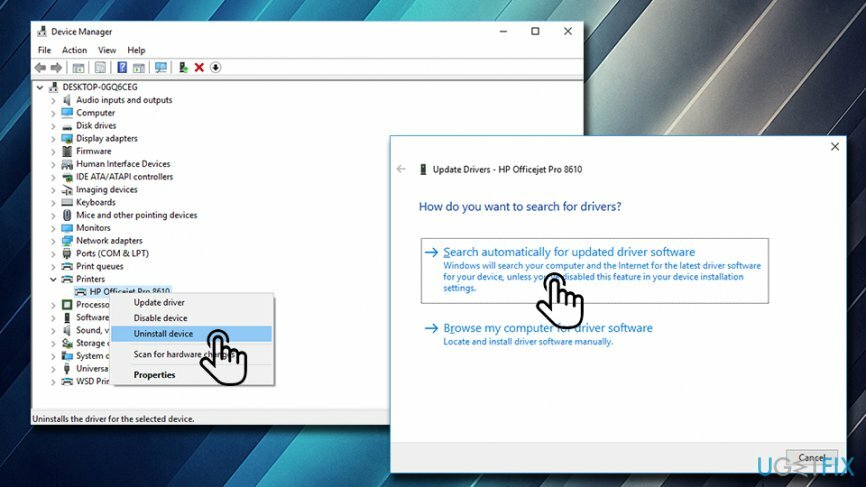
Dacă problema a fost remediată și doriți să continuați să utilizați dispozitivul eliminat, vă sfătuim să instalați cele mai recente actualizări după instalare:
- Accesați din nou Manager dispozitive și găsiți dispozitivul
- Faceți clic dreapta pe el și apăsați Actualizare driver
- Apoi selectați Căutați automat software-ul de driver actualizat
- Reporniți mașina
Soluția 3. Rulați instrumentul de depanare Windows Update
Pentru a repara sistemul deteriorat, trebuie să achiziționați versiunea licențiată a Reimaginează Reimaginează.
Dacă problema dvs. este conectată la actualizarea Windows, rulați Instrumentul de depanare a actualizării:
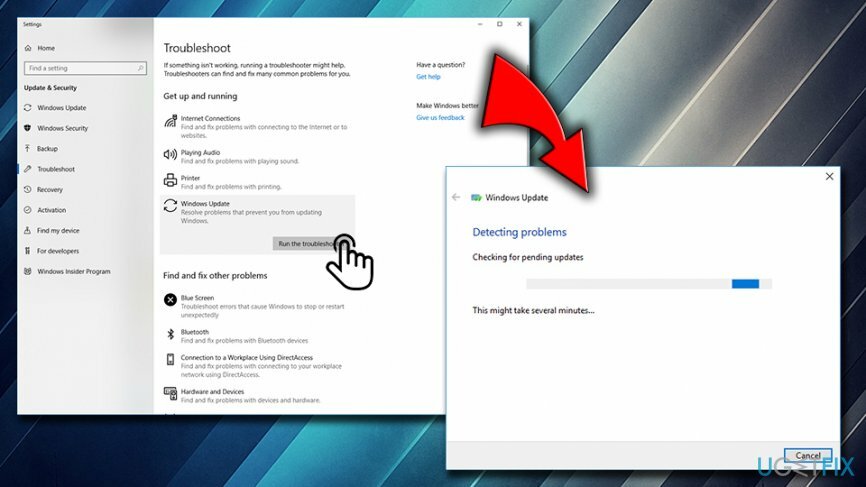
- Apăsați pe Start și introduceți Troubleshooter în caseta de căutare
- În meniul Setări, găsiți Windows Update
- Faceți clic pe el o dată și apăsați Executați instrumentul de depanare
- După ce procesul s-a încheiat, reporniți computerul și verificați dacă a rezolvat problema
Soluția 4. Remediați eroarea 0x800706BE prin linia de comandă
Pentru a repara sistemul deteriorat, trebuie să achiziționați versiunea licențiată a Reimaginează Reimaginează.
System File Checker este un instrument Windows încorporat simplu, dar puternic, care poate remedia multe erori. Rulați-l urmând acești pași:
- Apăsați pe Start și introduceți Command Prompt în caseta de căutare
- Faceți clic dreapta pe Command Prompt și selectați Executare ca administrator
- În fereastra deschisă introduceți sfc /scannow
- Dacă au fost găsite erori, System Checher le va remedia automat
- Reporniți computerul
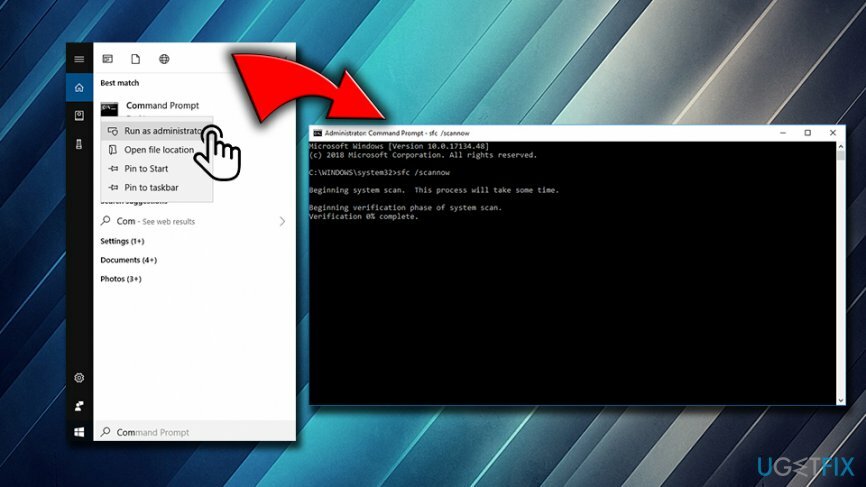
Reparați automat erorile
Echipa ugetfix.com încearcă să facă tot posibilul pentru a ajuta utilizatorii să găsească cele mai bune soluții pentru eliminarea erorilor lor. Dacă nu doriți să vă luptați cu tehnicile de reparații manuale, vă rugăm să utilizați software-ul automat. Toate produsele recomandate au fost testate și aprobate de profesioniștii noștri. Instrumentele pe care le puteți utiliza pentru a remedia eroarea sunt enumerate mai jos:
Oferi
fa-o acum!
Descărcați FixFericire
Garanție
fa-o acum!
Descărcați FixFericire
Garanție
Dacă nu ați reușit să remediați eroarea utilizând Reimage, contactați echipa noastră de asistență pentru ajutor. Vă rugăm să ne comunicați toate detaliile pe care credeți că ar trebui să le cunoaștem despre problema dvs.
Acest proces de reparare patentat folosește o bază de date de 25 de milioane de componente care pot înlocui orice fișier deteriorat sau lipsă de pe computerul utilizatorului.
Pentru a repara sistemul deteriorat, trebuie să achiziționați versiunea licențiată a Reimaginează instrument de eliminare a programelor malware.

Pentru a rămâne complet anonim și pentru a preveni ISP-ul și guvernul de la spionaj pe tine, ar trebui să angajezi Acces privat la internet VPN. Vă va permite să vă conectați la internet în timp ce sunteți complet anonim, prin criptarea tuturor informațiilor, prevenirea urmăritorilor, reclamelor, precum și conținutul rău intenționat. Cel mai important, vei opri activitățile ilegale de supraveghere pe care NSA și alte instituții guvernamentale le desfășoară la spatele tău.
Circumstanțele neprevăzute se pot întâmpla în orice moment în timpul utilizării computerului: acesta se poate opri din cauza unei întreruperi de curent, a unui Ecranul albastru al morții (BSoD) poate apărea sau actualizări aleatorii ale Windows pot apărea mașina atunci când ați plecat pentru câteva minute. Ca urmare, temele dvs. școlare, documentele importante și alte date s-ar putea pierde. La recupera fișiere pierdute, puteți utiliza Data Recovery Pro – caută prin copiile fișierelor care sunt încă disponibile pe hard disk și le recuperează rapid.